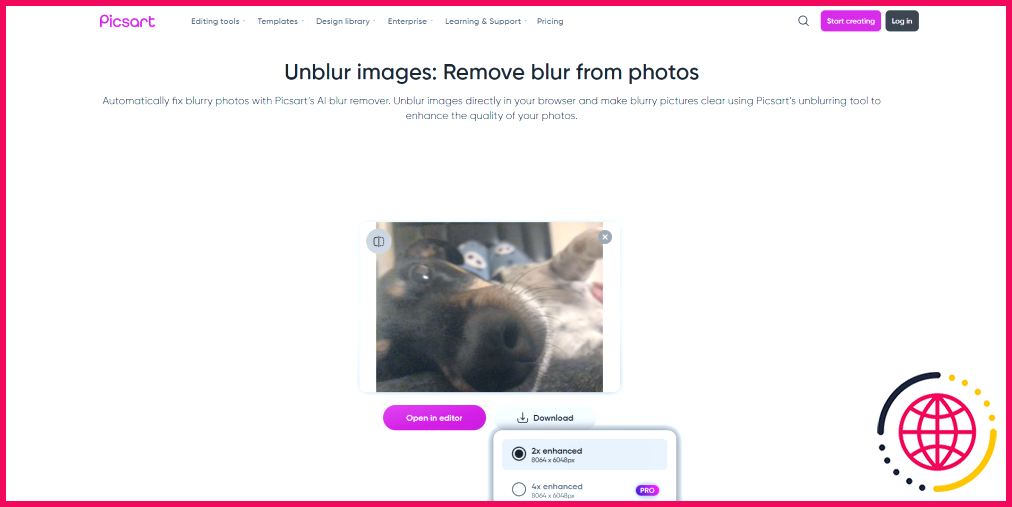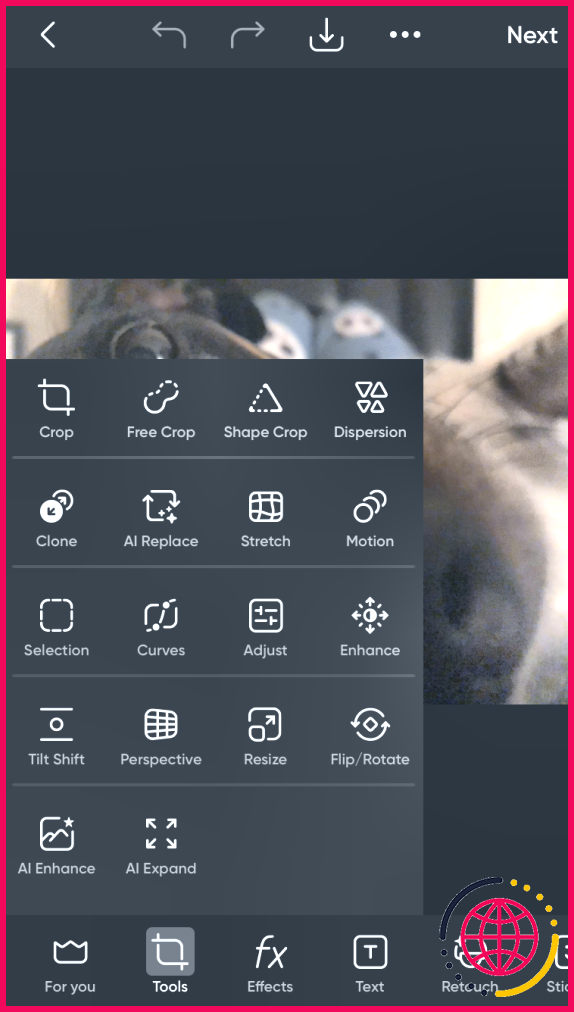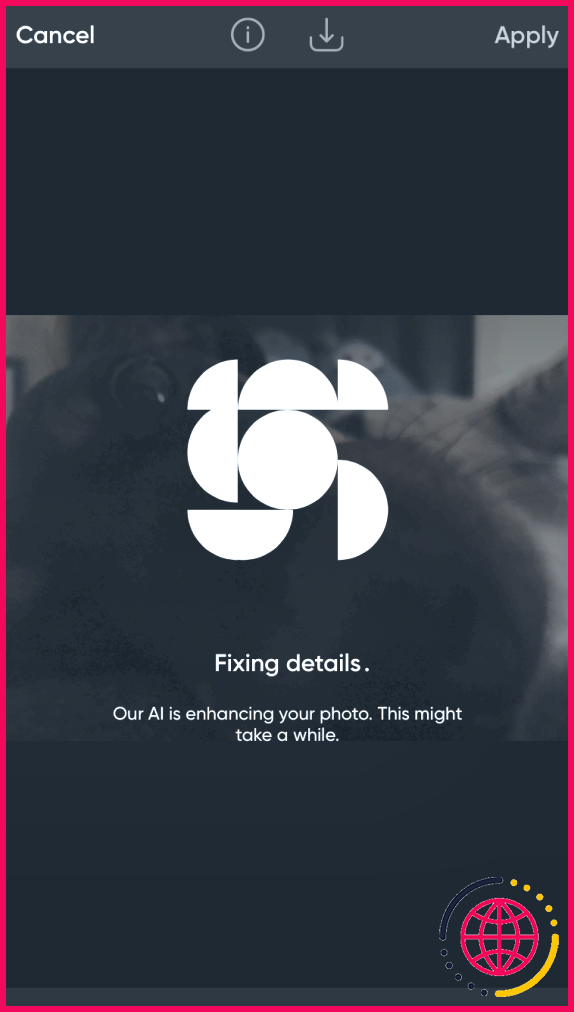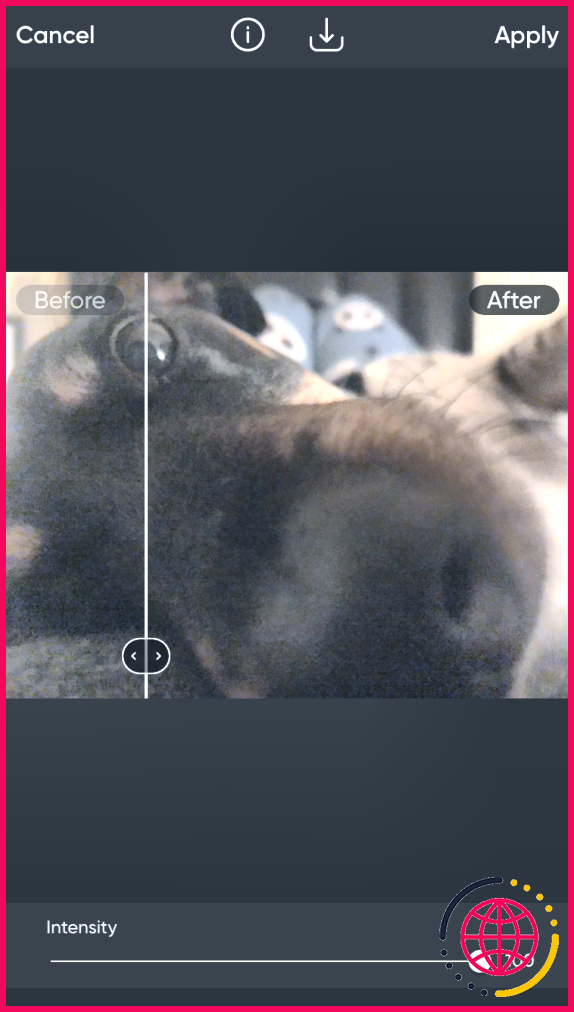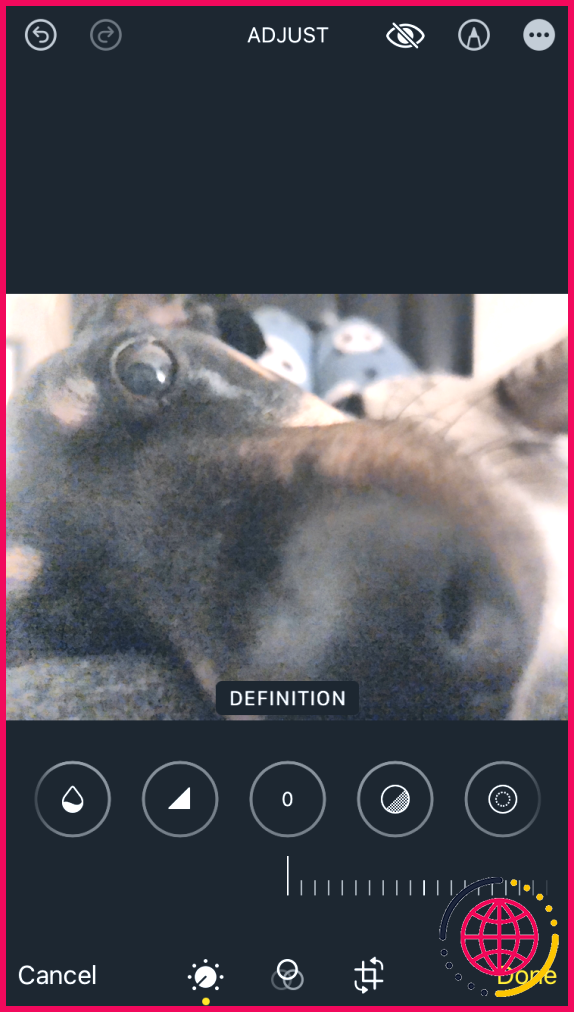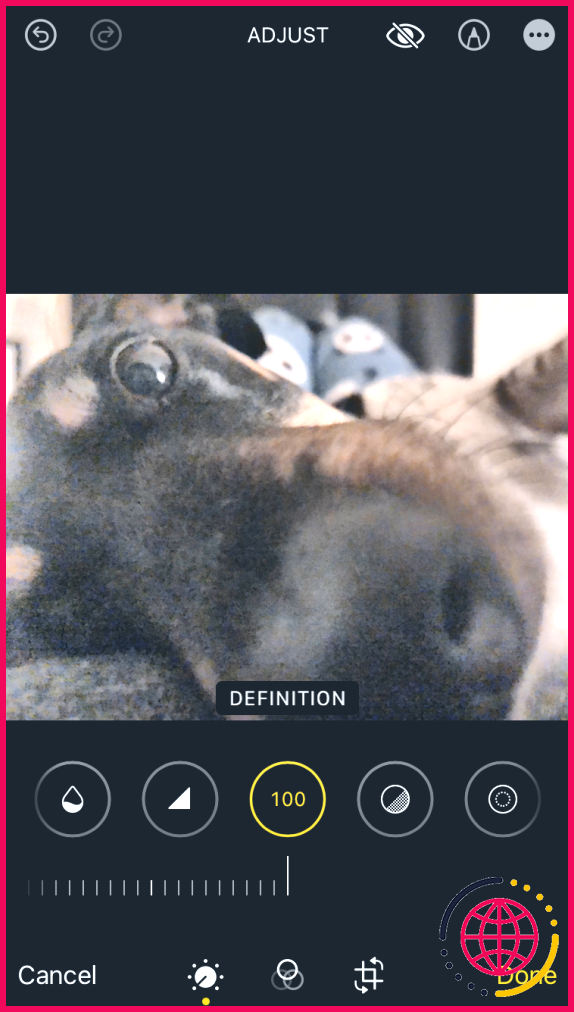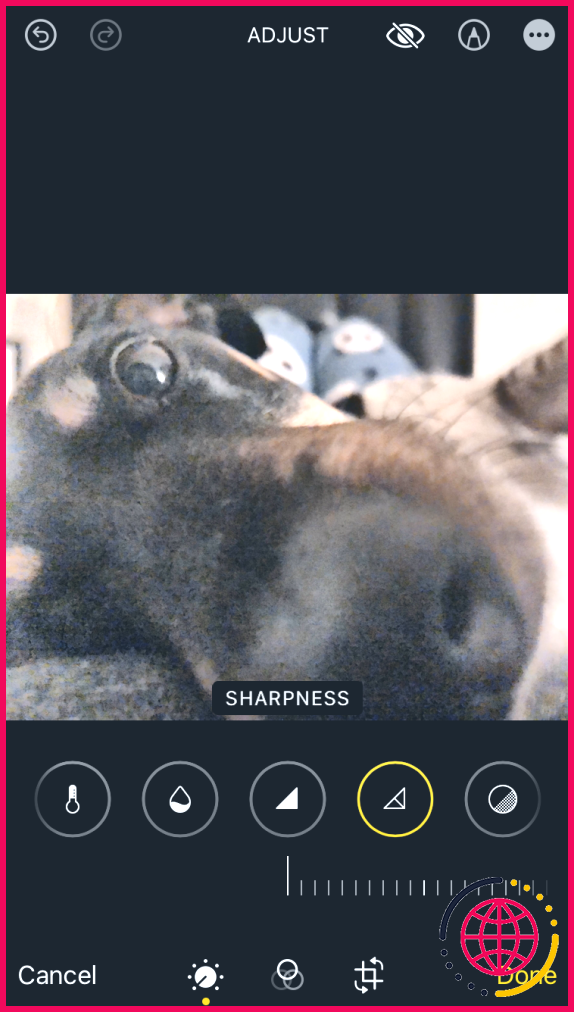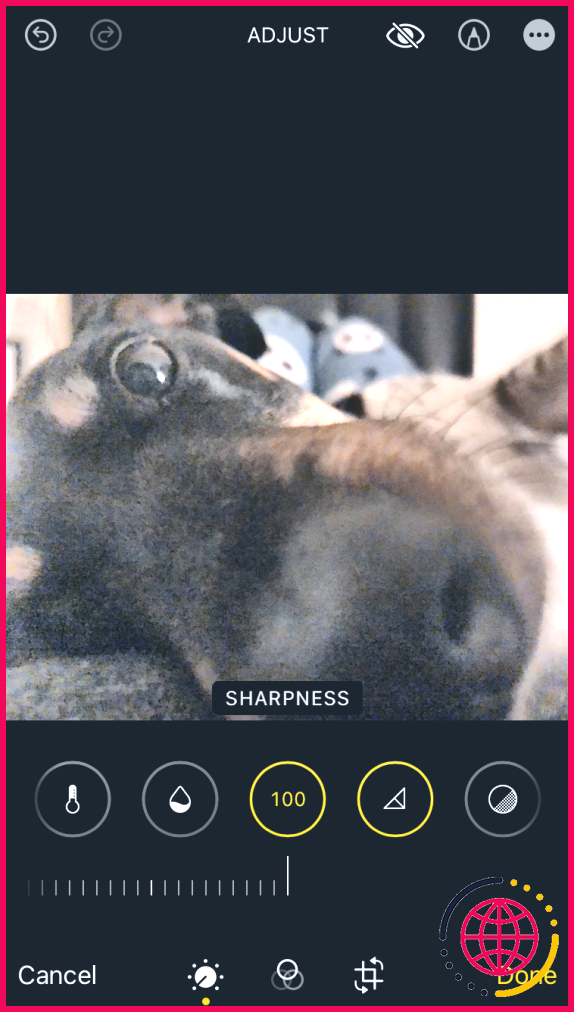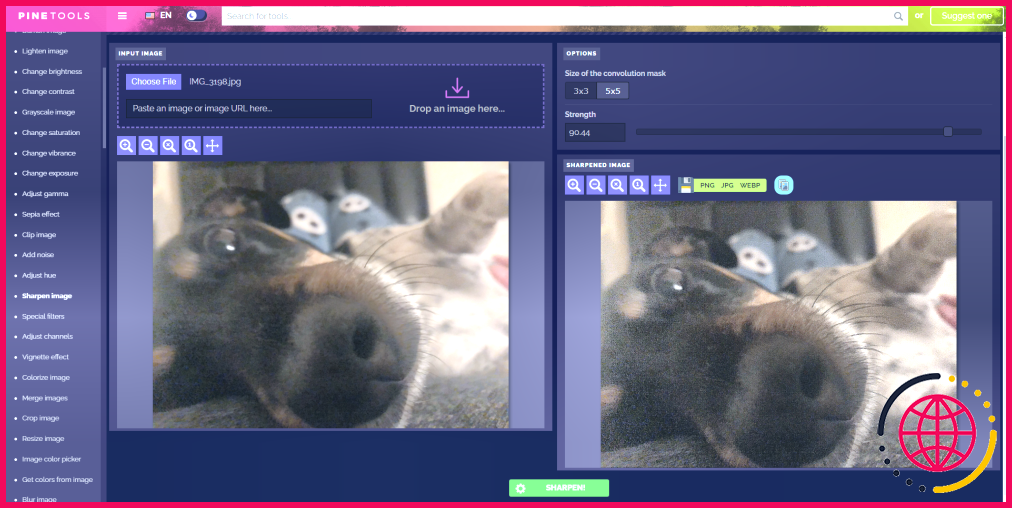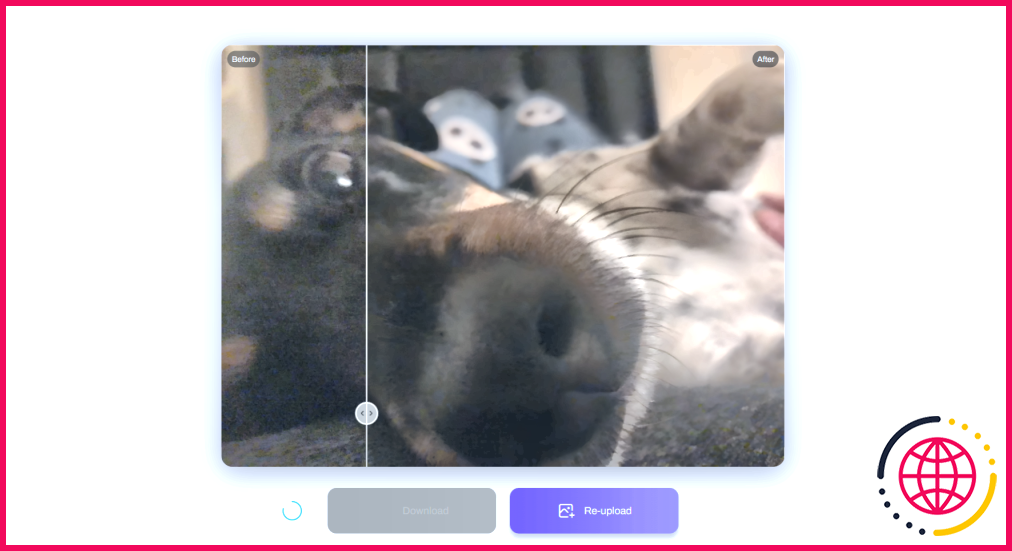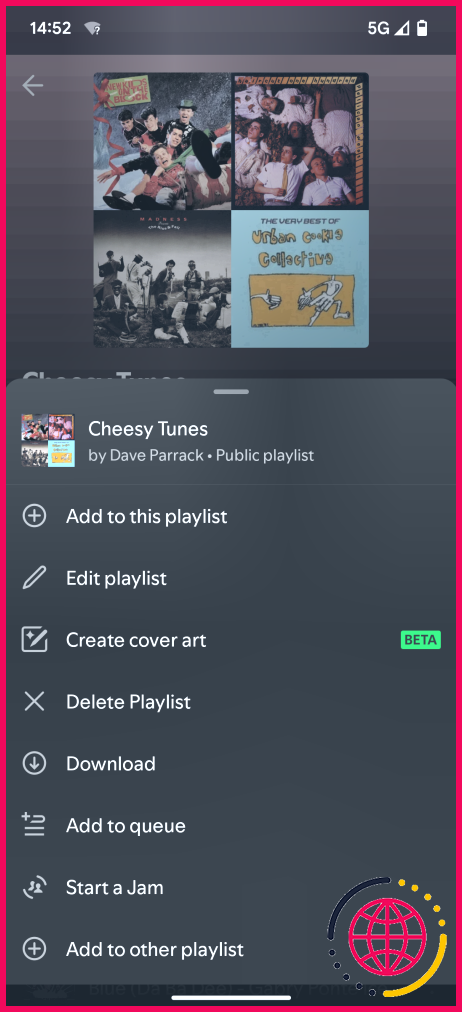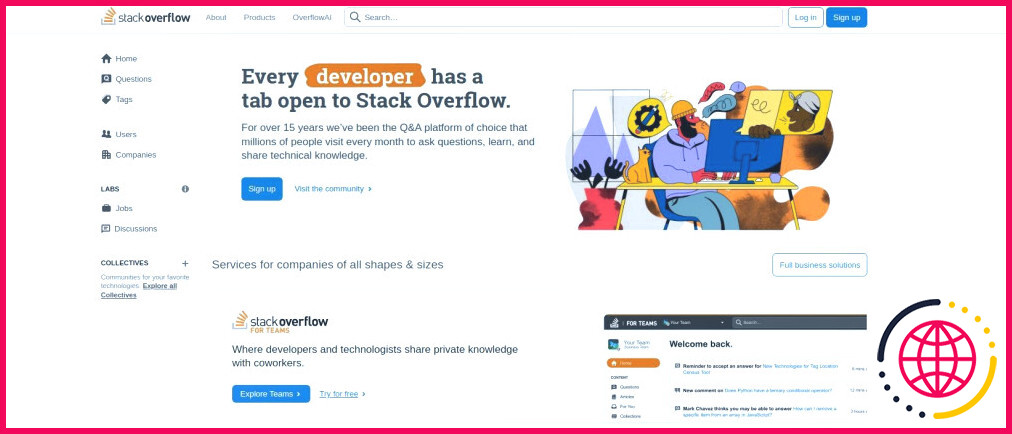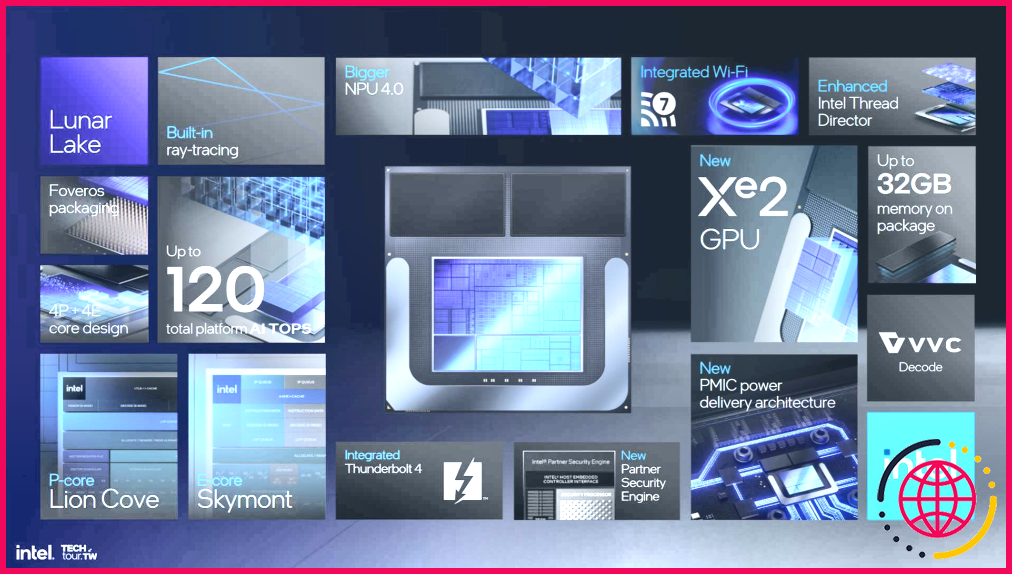Comment flouter une image : Les 5 méthodes les plus simples
- Picsart est le meilleur outil de floutage mobile avec des améliorations de l’IA disponible.
- Apple Photos propose un outil natif utilisant la définition et la netteté pour corriger les images floues.
- PineTools et Artguru offrent des fonctions de floutage personnalisables, mais Artguru ne dispose pas de l’effet de grain.
Que vous soyez un photographe en herbe, un Instagrammeur ou simplement quelqu’un qui accumule des photos dans sa galerie, savoir comment réparer des photos floues est une compétence que vous serez reconnaissant de posséder.
En réalité, si une photo est floue au point qu’il est difficile d’en distinguer les détails, vous ne pourrez pas la récupérer entièrement, et même l’IA pourrait ne pas être en mesure de la sauver. Si une photo a simplement besoin d’être retouchée, un simple outil de floutage devrait suffire.
Picsart – Le meilleur outil de floutage mobile
Picsart est mon application mobile de retouche photo préférée grâce à sa collection massive d’outils et d’utilisations, et elle dispose également d’une version pour navigateur. Je vais vous montrer comment utiliser les deux.
Dans votre navigateur, rendez-vous sur la page de Picsart. Unblur Image et téléchargez votre photo depuis votre appareil. Le téléchargement prendra un certain temps, car Picsart effectue sa magie de floutage en même temps.
Une fois l’opération terminée, vous verrez immédiatement les résultats que vous pouvez télécharger ou ouvrir dans l’éditeur pour poursuivre l’édition. Les utilisateurs gratuits ne peuvent télécharger qu’en qualité 2x, tandis que les utilisateurs professionnels peuvent bénéficier d’une amélioration 4x. Vous pouvez toujours télécharger la version 2x et la passer à l’échelle une ou deux fois de plus. La photo sera téléchargée sans filigrane.
L’outil AI Enhance de l’application mobile Picsart est plus efficace que la version navigateur, mais vous devez souscrire à un abonnement pour l’utiliser et télécharger les résultats.
Après avoir ouvert votre photo, allez à Outils dans le panneau inférieur, sélectionnez Amélioration de l’IA et laissez à l’application le temps de faire son travail. Vous pouvez modifier l’intensité de l’amélioration et voir l’avant et l’après pour une comparaison directe. Frappez Appliquer et téléchargez ou partagez votre photo à l’aide de l’icône en forme de flèche située en haut de l’écran.
Télécharger : Picsart pour iOS | Android (Gratuit, achats in-app disponibles)
Apple Photos – Pas besoin de télécharger une application tierce
Vous n’avez pas besoin de télécharger une application de retouche d’images, l’éditeur d’images natif de votre iPhone peut faire l’affaire. Bien qu’Apple Photos ne dispose pas d’une fonction de floutage dédiée, il possède une poignée de fonctionnalités qui, combinées, produisent des résultats fantastiques pour les images floues.
Localisez votre photo dans votre rouleau d’appareils photo et cliquez sur Modifier. Dans l’éditeur, assurez-vous que vous êtes sur l’onglet Ajuster, et faites défiler jusqu’à la gauche.
Tout d’abord, j’ai ajusté les Définition. Regardez la différence entre la première et la deuxième capture d’écran avec la définition réglée à fond – le flou est nettement amélioré. Ensuite, j’ai réglé la Netteté à fond. Encore une fois, vous pouvez voir la différence entre les troisième et quatrième captures d’écran.
Bien qu’il ne s’agisse pas d’un outil de floutage classique, les fonctions Définition et Netteté d’Apple Photos font des merveilles pour les photos floues. Vous pouvez également utiliser l’outil Netteté de Google Photos si vous n’avez pas d’appareil Apple.
PineTools – Paramètres personnalisables
PinTools est un centre en ligne d’outils gratuits pour les besoins créatifs, de codage et de mathématiques. Il possède des dizaines d’outils spécifiques à l’image, mais tout ce dont nous avons besoin, c’est de Renforcer la netteté de l’image. Pas besoin de créer un compte, il suffit de se rendre sur le lien et de choisir votre fichier à partir de votre appareil.
Ce que j’aime dans PineTools, c’est la personnalisation qu’il vous offre lorsque vous améliorez une photo floue. Vous pouvez choisir entre un masque de convolution 3×3 ou 5×5, et il y a également un curseur de force qui vous permet de choisir l’intensité de l’effet d’accentuation. Une autre chose que j’aime à propos de cet outil est qu’il n’utilise pas l’IA, ce qui est une bouffée d’air frais au milieu de la sursaturation d’outils photo IA.
Frapper Aiguiser en bas de l’écran une fois que vous êtes satisfait de vos réglages, et les résultats ne mettront pas longtemps à se charger.
Ici, j’ai opté pour le masque de convolution 5×5 et j’ai réglé le curseur à environ 90 %. À première vue, c’est l’image la moins floue par rapport à tous les autres outils. Cependant, il semble avoir ajouté un peu de grain à ma photo, mais cela ne me dérange pas car il a amélioré l’aspect général de ma photo malgré tout.
J’ai joué avec les paramètres et j’ai remarqué que le masque de convolution 3×3 n’ajoute pas de grain, mais qu’il n’accentue pas autant la netteté de l’image, de sorte que c’est une situation gagnant-perdant dans les deux cas. Pour télécharger l’image, il suffit de cliquer avec le bouton droit de la souris et de sélectionner Enregistrer l’image sous.
Artguru – L’outil de floutage le plus rapide et le plus simple
Si vous n’êtes pas fan du grain que PineTools laisse sur votre photo non floutée, alors Artguru pourrait être une meilleure option. Il vous suffit de cliquer sur le lien, de télécharger votre photo et d’attendre les résultats.
Vous pouvez faire glisser le curseur pour obtenir une comparaison directe entre l’avant et l’après. Si vous êtes satisfait des résultats, cliquez sur Télécharger et l’image sera sauvegardée dans vos fichiers.
Le flou de ma photo est nettement amélioré, et il n’y a pas de grain. Au lieu de cela, il a presque lissé certaines parties, ce qui contraste avec mes résultats avec PineTools, mais les deux ont amélioré l’image, juste à leur manière.
Il peut être utile de soumettre les résultats à Artguru une deuxième fois pour obtenir l’amélioration souhaitée.
Éviter les images floues dès le départ
Mon meilleur conseil est d’éviter de prendre des photos floues dès le départ. Prenez l’habitude de faire ce qui suit :
- Tenez votre téléphone immobile lorsque vous prenez une photo
- Placez votre téléphone sur un trépied
- Évitez de prendre des photos en cas de faible luminosité
- Téléchargez une application tierce pour contrôler la sensibilité ISO et la vitesse d’obturation.
Et chaque fois que vous essayez de rendre une photo floue à l’aide d’un logiciel de retouche photo, augmentez la sensibilité de l’appareil photo. contraste-et diminuez le contraste les points forts et ombres pendant que vous y êtes. Cela ne corrige pas le flou, mais fait ressortir l’image un peu plus, donnant l’illusion qu’elle a été améliorée. Jouez avec tous les paramètres d’ajustement de base pour voir ce que vous pouvez obtenir.
Vous disposez maintenant de plusieurs méthodes pour corriger les images floues. Reportez-vous à ce guide la prochaine fois que vous vous retrouverez avec une photo floue.
Comment peut-on rendre une photo volontairement floue ?
Comment rendre une photo floue sur iPhone ou Android ?
- Installez YouCam Perfect sur votre iPhone ou votre téléphone Android.
- Démarrez YouCam Perfect.
- Appuyez sur Édition de photos et choisissez une photo stockée dans le rouleau d’appareils photo de votre téléphone que vous souhaitez modifier.
- Appuyez sur Outils.
- Dans le menu contextuel, appuyez sur Flou.
- L’outil Flou offre plusieurs façons de rendre l’image floue.
Comment puis-je rendre floues certaines parties d’une image ?
Estompez les images à l’aide d’un pinceau ou d’un outil directionnel. Adoucissez certaines zones et attirez l’attention sur votre sujet en appliquant un flou à l’aide de votre pinceau préféré. Sélectionnez l’outil Flou dans Photoshop, choisissez une pointe de pinceau et une force, et faites-la glisser sur les zones que vous souhaitez rendre floues. Vous pouvez faire de même dans Lightroom. Montrez le mouvement avec le flou de bougé.
Quelle est la formule pour rendre une image floue ?
Comme pour tous les calculs mathématiques, les unités de mesure doivent être les mêmes. Le flou de l’image est calculé avec la formule de base : b = dwScos0 . Cette équation utilise directement la durée d’exposition.
Quels sont les différents types de flou d’image ?
Quatre types de flou sont considérés : le flou de défocalisation, le flou rectangulaire, le flou de mouvement et le flou gaussien. Les paramètres de l’opérateur correspondant sont identifiés à l’aide d’un réseau neuronal similaire. Après l’identification d’un type de flou et de ses paramètres, l’image peut être restaurée à l’aide de plusieurs types de méthodes.